Błąd strony w obszarze bez pneta
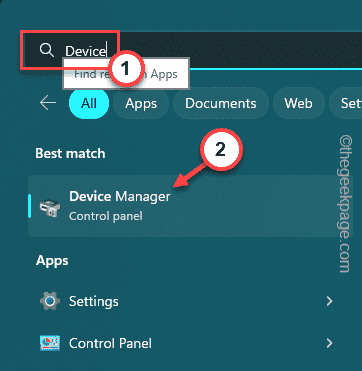
- 1295
- 14
- Pani Janina Cieśla
Próbując zainstalować najnowsze aktualizacje funkcji, komputer może wpaść w błąd BSOD, wyświetlając ten kod zatrzymania „BŁĄD STRONY W OBSZARZE NIESTRONICOWANEJ”Wraz z przyczyną niepowodzenia mocny zamek.Sys plik. Możesz założyć, że Hardlock.SYS to zewnętrzny plik sprzętowy, ale nie jest. Ten plik opracowany przez stronę trzecią jest ważny. Znajduje się wewnątrz kierowcy folder System32 informator. Wykonaj te proste kroki, aby rozwiązać problem. Zwykle prosta edycja rejestru powinna załatwić sprawę. Ale jeśli to nie działa, usunięcie starszego sterownika HASP powinno rozwiązać problem.
Spis treści
- Napraw 1 - Popraw rejestr
- Napraw 2 - Odinstaluj kierowcę
- Napraw 3 - zaktualizuj problematyczny sterownik
Napraw 1 - Popraw rejestr
Spróbuj zmodyfikować rejestr na swoim komputerze, aby ten hardlock.SYS nie powoduje tego problemu.
1. Możesz wywołać pole wyszukiwania za pomocą Windows+s klucze razem, a następnie napisz „Regedit".
2. Następnie dotknij „Redaktor rejestru”, Który pojawia się w wynikach wyszukiwania.
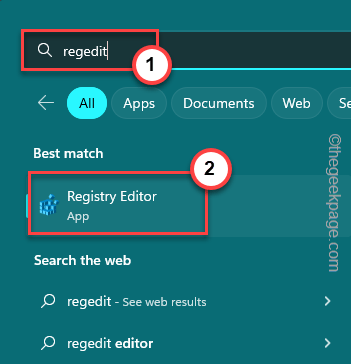
OSTRZEŻENIE - Rejestr jest bardzo wrażliwą lokalizacją w systemie. Błędy takie jak jedna niewłaściwa zmiana wartości może spowodować nieodwracalną awarię. Tak więc, przed wejściem do głównej części rozwiązania, utwórz kopię zapasową rejestru.
A. Na początku kliknij „Plik„Ze paska menu.
B. W menu kontekstowym dotknij „Eksport„Aby stworzyć nową kopię zapasową rejestru.
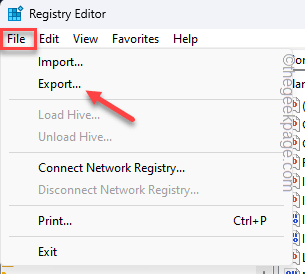
Pamiętaj, aby nadać tej kopii zapasowej chwytliwą nazwę i zapisać ją w bezpiecznej lokalizacji.
3. Gdy znajdziesz się na stronie edytora rejestru, skontaktuj się z tym miejscem -
HKLM \ System \ CurrentControlset \ Services \ Hardlock
4. Kiedy dotrzesz do określonej lokalizacji, spróbuj znaleźć „Początek„Wartość dword na prawej stronie.
5. Jeśli możesz to zobaczyć, podwójne wciśnięcie Aby to edytować.
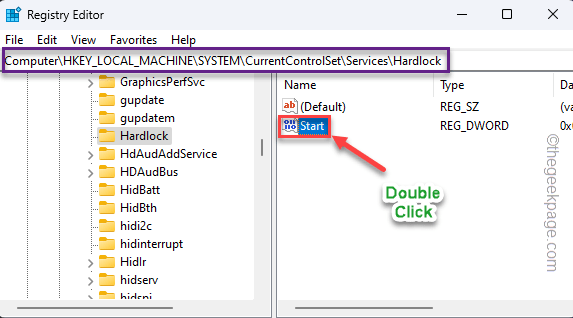
6. Teraz tylko wkład ”4”W polu danych wartości.
7. Po tym kliknij „OK„Aby zapisać tę zmianę.
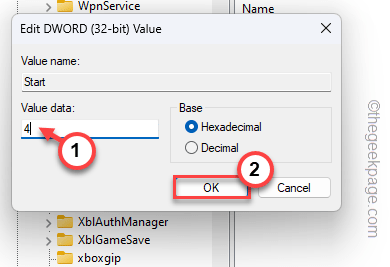
Po zmodyfikowaniu wartości startu wyjdź z edytora rejestru. Ta modyfikacja nie nastąpi dopiero uruchom ponownie system.
Po ponownym uruchomieniu komputera ponownie zainstalowanie Windows ponownie aktualizuje.
Napraw 2 - Odinstaluj kierowcę
Odinstalowanie starszego sterownika licencji HASP jest możliwe tylko z pakietem Haspdinst wyodrębnionym w Cach C Drive. Więc wykonaj następujące kroki, aby to odinstalować -
1. Możesz wydobyć Haspdinst Pakiet do napędu C:.
[[[
Jeśli nie możesz go znaleźć, możesz go znaleźć w tej domyślnej lokalizacji-
%ProgramFiles (x86)%\ Thales \ Sentinel LDK \ Redistribute \ Runtime Environment \ CMD Instaluj
]
Nie można tego wyodrębnić w podkładce napędu C.
2. Po wyodrębnienie go użyj pola wyszukiwania, aby wpisać „CMD".
3. Następnie kliknij prawym przyciskiem myszy „Wiersz polecenia”W wynikach wyszukiwania i dotknij„Uruchom jako administrator".
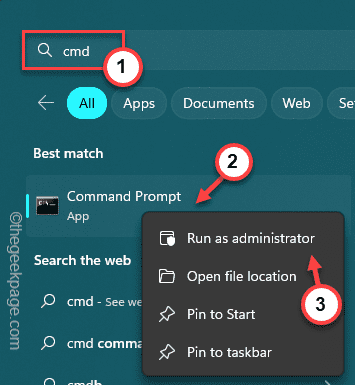
4. Kiedy terminal się otwiera, pisać Te dwa kody i uderzają Wchodzić Aby przejść do C: Drive.
C: CD \
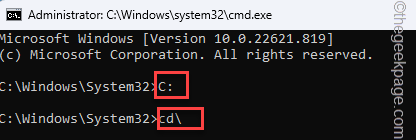
5. Kopiuj wklej polecenie i uderzenie Wchodzić odinstalować sterownik HASP.
Haspdinst.exe -kp -r -fr -v -purge
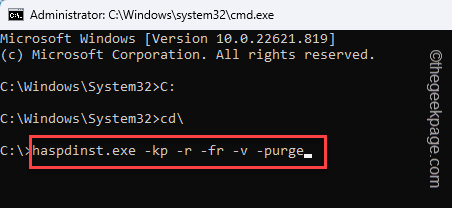
Po odinstalowaniu sterownika z komputera, zobaczysz to Operacja zakończona sukcesem niezwłocznie na ekranie.
Uruchom ponownie Twój komputer.
W ten sposób nie zmierzysz się z twardym.Problem SYS ponownie.
NOTATKA -
Możesz łatwo zainstalować nowy sterownik HASP, wykonując te kroki -
1. Otwórz podwyższony CMD okno z prawami administracyjnymi.
2. Tylko kopiuj wklej polecenie i uderzenie Wchodzić Aby zainstalować najnowszy sterownik.
Haspdinst.exe -i -fi -kp -fss
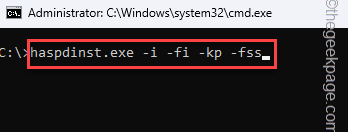
Najnowsza wersja sterownika HASP zostanie zainstalowana. Możesz przejść do http: // localhost: 1947 i sprawdzić rentowność instalacji.
Napraw 3 - zaktualizuj problematyczny sterownik
Zaktualizuj problematyczny sterownik z menedżera urządzeń.
1. Na początku napisz „urządzenie”W polu wyszukiwania.
2. Następnie dotknij „Menadżer urządzeń„Aby to otworzyć.
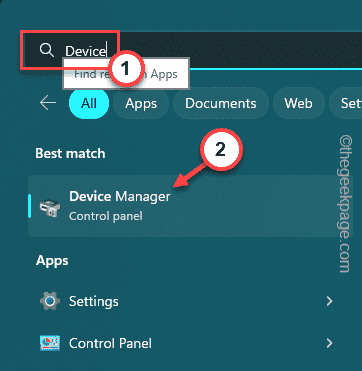
3. Gdy ekran menedżera urządzeń znajdź Posterunek kierowca.
4. Następnie kliknij kierowcę prawym przyciskiem myszy i dotknij „Uaktualnij sterownik".
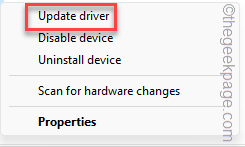
Po prostu przejdź przez kroki na ekranie, aby zainstalować najnowszy sterownik.
Sprawdź, czy to działa.
- « ROBLOX Kod błędu 286 -Twoje urządzenie nie ma wystarczającej pamięci, aby uruchomić to doświadczenie
- Urządzenie USB Garmin nie wykryte ani rozpoznane na Windows PC »

